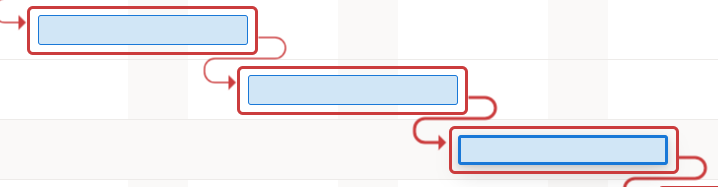注: 新しい Microsoft Planner は現在、顧客にロールアウトされています。 この記事の手順とは異なるエクスペリエンスが表示される場合、または政府機関向けクラウド コミュニティ (GCC)、GCC High、または防衛署 (DoD) の環境から作業している場合は、ページの下部にある手順を参照してください。 新しい Planner の詳細については、「Planner に関してよく寄せられる質問」を参照してください。
すべてのタスクは重要ですが、重要なのはそのうちの一部だけです。 クリティカル パスは、リンクされたタスクのチェーンであり、プランの終了日に直接影響します。 クリティカル パス上のタスクが遅れている場合、プラン全体が遅れます。
クリティカル パスは、プランの計算された開始日または終了日を制御する一連のタスク (または 1 つのタスクのみ) です。 クリティカル パスを構成するタスクは、通常、タスクの依存関係によって相互に関連します。 計画全体を通じて、このようなタスクのネットワークが多数存在する可能性があります。 クリティカル パスの最後のタスクが完了すると、プランも完了します。
クリティカル パス分析の詳細については、こちらをご覧ください。
Microsoft Plannerでは、フィルターを使用してクリティカル パスを表示できます。
-
プランで [タイムライン] を選択 します
-
[フィルター] を選択します。
-
[クリティカル パスの表示] をオンにします。
[クリティカル パスの表示] がオンの場合、プランのクリティカル パスがタイムラインで赤で強調表示されます。

![プランの [タイムライン] タブをクリックします](/images/ja-jp/bd547f94-b27d-4801-9c7b-5fd7cd4c716d)
![[フィルター] ボタンをクリックします](/images/ja-jp/0f3a99b9-af31-4ee6-b458-878ee9ddcc3f)
![トグル [クリティカル パスの表示] をオンにする](/images/ja-jp/08eeeeca-b201-4a45-83f6-9531cc34584c)